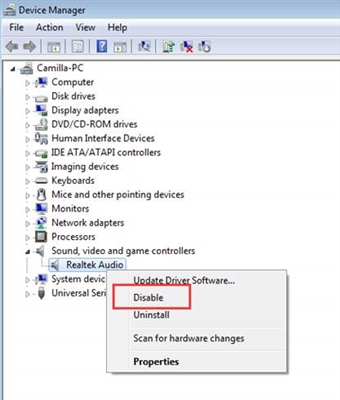ஒரு கணினியில் விண்டோஸ் ஓஎஸ் பயன்படுத்தும் செயல்பாட்டில், கணினியின் பல்வேறு சிக்கல்கள் மற்றும் செயலிழப்புகள் ஏற்படக்கூடும், இது பலவிதமான விளைவுகளுக்கு வழிவகுக்கும், எடுத்துக்காட்டாக, கோப்புகள் மற்றும் கோப்புறைகளை நீக்கவோ, மாற்றவோ அல்லது மறுபெயரிடவோ இயலாமை. இத்தகைய சூழ்நிலைகளில், ஒரு எளிய திறத்தல் நிரல் கைக்கு வரும்.
திறத்தல் என்பது விண்டோஸிற்கான ஒரு சிறிய நிரலாகும், இது உங்கள் கணினியில் கோப்புகள் மற்றும் கோப்புறைகளை நீக்க, நகர்த்த மற்றும் மறுபெயரிட கட்டாயப்படுத்த உங்களை அனுமதிக்கிறது, நீங்கள் முன்பு கணினியிலிருந்து தோல்வியைப் பெற்றிருந்தாலும் கூட.
திறப்பவரின் சமீபத்திய பதிப்பைப் பதிவிறக்கவும்
திறப்பதை எவ்வாறு பயன்படுத்துவது?
நீக்க முடியாத கோப்பை நீக்குவது எப்படி?
ஒரு கோப்பு அல்லது கோப்புறையில் வலது கிளிக் செய்து காட்டப்படும் சூழல் மெனுவில் உருப்படியைத் தேர்ந்தெடுக்கவும். "திறத்தல்".

நிரலுடன் தொடர்ந்து பணியாற்ற, கணினி நிர்வாகி உரிமைகளைக் கேட்கும்.
தொடங்குவதற்கு, கோப்பைத் தடுப்பதற்கான காரணத்தை அகற்றுவதற்காக நிரல் ஒரு தடுப்பு விளக்கத்தைத் தேடும், அதன் பிறகு நீங்கள் அதை நீக்க முடியும். விவரிப்பான் கண்டறியப்படாவிட்டால், நிரல் கோப்பை வலுக்கட்டாயமாக கையாள முடியும்.
உருப்படியைக் கிளிக் செய்க "நடவடிக்கை இல்லை" தோன்றும் பட்டியலில், செல்லுங்கள் நீக்கு.

கட்டாய நீக்குதலைத் தொடங்க, பொத்தானைக் கிளிக் செய்க சரி.

ஒரு கணம் கழித்து, பிடிவாதமான கோப்பு வெற்றிகரமாக நீக்கப்படும், மேலும் செயல்முறை வெற்றிகரமாக முடிந்ததை உறுதிப்படுத்தும் செய்தி திரையில் காண்பிக்கப்படும்.
கோப்பை மறுபெயரிடுவது எப்படி?
கோப்பில் வலது கிளிக் செய்து தேர்ந்தெடுக்கவும் "திறத்தல்".

நிர்வாகி உரிமைகளை வழங்கிய பிறகு, நிரல் சாளரம் திரையில் காண்பிக்கப்படும். உருப்படியைக் கிளிக் செய்க "நடவடிக்கை இல்லை" தேர்ந்தெடு மறுபெயரிடு.

விரும்பிய உருப்படியைத் தேர்ந்தெடுத்த உடனேயே, திரையில் ஒரு சாளரம் தோன்றும், அதில் நீங்கள் கோப்பிற்கு புதிய பெயரை உள்ளிட வேண்டும்.

தேவைப்பட்டால், இங்கே கோப்பிற்கான நீட்டிப்பையும் மாற்றலாம் என்பதை நினைவில் கொள்க.
பொத்தானைக் கிளிக் செய்க சரி மாற்றங்களை ஏற்க.

ஒரு கணம் கழித்து, பொருள் மறுபெயரிடப்படும், மேலும் செயல்பாட்டின் வெற்றி குறித்த செய்தி திரையில் தோன்றும்.

ஒரு கோப்பை எவ்வாறு நகர்த்துவது?
கோப்பில் வலது கிளிக் செய்து, தோன்றும் சூழல் மெனுவில் உருப்படியைத் தேர்ந்தெடுக்கவும். "திறத்தல்".

நிரல் நிர்வாகி உரிமைகளை வழங்கிய பிறகு, நிரல் சாளரம் நேரடியாக காண்பிக்கப்படும். பொத்தானைக் கிளிக் செய்க "நடவடிக்கை இல்லை" தோன்றும் பட்டியலில், தேர்ந்தெடுக்கவும் "நகர்த்து".

இது திரையில் காண்பிக்கப்படும். கோப்புறை கண்ணோட்டம், இதில் நீங்கள் மாற்றப்பட்ட கோப்புக்கு (கோப்புறை) புதிய இருப்பிடத்தைக் குறிப்பிட வேண்டும், அதன் பிறகு நீங்கள் பொத்தானைக் கிளிக் செய்யலாம் சரி.

நிரல் சாளரத்திற்குத் திரும்பி, பொத்தானைக் கிளிக் செய்க சரிமாற்றங்கள் நடைமுறைக்கு வர.

சில தருணங்களுக்குப் பிறகு, நீங்கள் கணினியில் குறிப்பிட்ட கோப்புறையில் கோப்பு நகர்த்தப்படும்.
திறத்தல் என்பது நீங்கள் வழக்கமாக அணுகும் ஒரு துணை அல்ல, ஆனால் அதே நேரத்தில் நீக்குவது, பெயரை மாற்றுவது மற்றும் கோப்புகளை மாற்றுவதில் உள்ள சிக்கல்களைத் தீர்க்க இது ஒரு சிறந்த கருவியாக மாறும்.